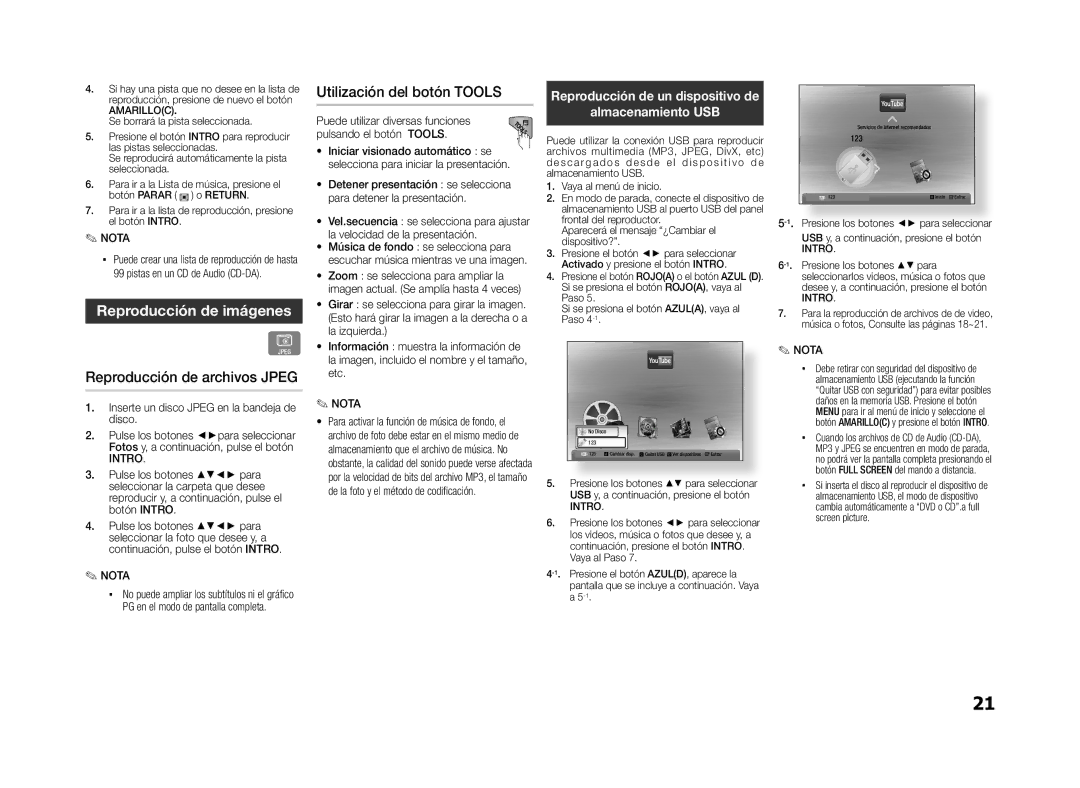4. Si hay una pista que no desee en la lista de reproducción, presione de nuevo el botón AMARILLO(C).
Se borrará la pista seleccionada.
5. Presione el botón INTRO para reproducir las pistas seleccionadas.
Se reproducirá automáticamente la pista seleccionada.
6. Para ir a la Lista de música, presione el botón PARAR ( ) o RETURN.
7. Para ir a la lista de reproducción, presione el botón INTRO.
✎ NOTA
▪▪ Puede crear una lista de reproducción de hasta 99 pistas en un CD de Audio
Reproducción de imágenes
G
Reproducción de archivos JPEG
1.Inserte un disco JPEG en la bandeja de disco.
2.Pulse los botones ◄►para seleccionar Fotos y, a continuación, pulse el botón
INTRO.
3.Pulse los botones ▲▼◄► para seleccionar la carpeta que desee reproducir y, a continuación, pulse el botón INTRO.
4.Pulse los botones ▲▼◄► para seleccionar la foto que desee y, a continuación, pulse el botón INTRO.
✎NOTA
▪▪ No puede ampliar los subtítulos ni el gráfico PG en el modo de pantalla completa.
Utilización del botón TOOLS
Puede utilizar diversas funciones |
pulsando el botón TOOLS. |
• Iniciar visionado automático : se |
selecciona para iniciar la presentación. |
•Detener presentación : se selecciona para detener la presentación.
•Vel.secuencia : se selecciona para ajustar la velocidad de la presentación.
•Música de fondo : se selecciona para escuchar música mientras ve una imagen.
•Zoom : se selecciona para ampliar la imagen actual. (Se amplía hasta 4 veces)
•Girar : se selecciona para girar la imagen. (Esto hará girar la imagen a la derecha o a la izquierda.)
•Información : muestra la información de la imagen, incluido el nombre y el tamaño, etc.
✎NOTA
•Para activar la función de música de fondo, el archivo de foto debe estar en el mismo medio de almacenamiento que el archivo de música. No obstante, la calidad del sonido puede verse afectada por la velocidad de bits del archivo MP3, el tamaño de la foto y el método de codificación.
Reproducción de un dispositivo de
almacenamiento USB
Puede utilizar la conexión USB para reproducir | ||
archivos multimedia (MP3, JPEG, DivX, etc) | ||
d e s c a r g a d o s d e s d e e l d i s p o s i t i v o d e | ||
almacenamiento USB. |
| |
1. | Vaya al menú de inicio. |
|
2. | En modo de parada, conecte el dispositivo de | |
| almacenamiento USB al puerto USB del panel | |
| frontal del reproductor. |
|
| Aparecerá el mensaje “¿Cambiar el | |
3. | dispositivo?”. |
|
Presione el botón ◄► para seleccionar | ||
4. | Activado y presione el botón INTRO. | |
Presione el botón ROJO(A) o el botón AZUL (D). | ||
| Si se presiona el botón | ROJO(A), vaya al |
| Paso 5. | AZUL(A), vaya al |
| Si se presiona el botón | |
| Paso |
|
|
| YouTube |
|
No Disco |
|
| |
123 |
|
|
|
123 | a Cambiar disp. | c Quitar USB dVer dispositivos | "Entrar |
5. Presione los botones ▲▼ para seleccionar USB y, a continuación, presione el botón
INTRO.
6. Presione los botones ◄► para seleccionar los videos, música o fotos que desee y, a continuación, presione el botón INTRO. Vaya al Paso 7.
YouTube
Servicios de internet recomendados 123
123 | dInicio "Entrar |
INTRO.
INTRO.
7. Para la reproducción de archivos de de video, música o fotos, Consulte las páginas 18~21.
✎NOTA
▪▪ Debe retirar con seguridad del dispositivo de almacenamiento USB (ejecutando la función “Quitar USB con seguridad”) para evitar posibles daños en la memoria USB. Presione el botón MENU para ir al menú de inicio y seleccione el botón AMARILLO(C) y presione el botón INTRO.
▪▪ Cuando los archivos de CD de Audio
▪▪ Si inserta el disco al reproducir el dispositivo de almacenamiento USB, el modo de dispositivo cambia automáticamente a “DVD o CD”.a full screen picture.
21